Czym jest VPN? Zalety i wady wirtualnej sieci prywatnej VPN

Czym jest VPN, jakie są jego zalety i wady? Omówmy z WebTech360 definicję VPN oraz sposób zastosowania tego modelu i systemu w praktyce.
Czy brakuje Ci miejsca na dysku C (partycji systemowej), na którym znajduje się system operacyjny? Czy wiesz, jak zwiększyć przestrzeń na dysku C bez utraty danych?
W tym artykule firma Quantrimang przedstawi kilka rozwiązań umożliwiających bezpieczne zwiększenie pojemności partycji systemowych bez konieczności formatowania lub ponownej instalacji systemu operacyjnego w systemach Windows 11/10/8/7.
Metoda 1: Zwiększ pojemność dysku C w Zarządzaniu dyskami
Zarządzanie dyskami systemu Windows udostępnia funkcję rozszerzania woluminów, która umożliwia zwiększenie rozmiaru partycji poprzez dodanie nieprzydzielonego miejsca na dysku. Proces ten nie powoduje utraty danych. Jednak nie wszystkie partycje można rozszerzyć w Zarządzaniu dyskami, np. nieprzydzieloną przestrzeń można dodać wyłącznie do sąsiedniej partycji.
Zwiększ pojemność dysku C o przyległą nieprzydzieloną przestrzeń
Krok 1 : Kliknij prawym przyciskiem myszy Ten komputer/Mój komputer > przycisk Zarządzaj , a następnie w obszarze Pamięć masowa wybierz Zarządzanie dyskami .
Krok 2 : Kliknij prawym przyciskiem myszy dysk C w Zarządzaniu dyskami i wybierz opcję Rozszerz wolumin .
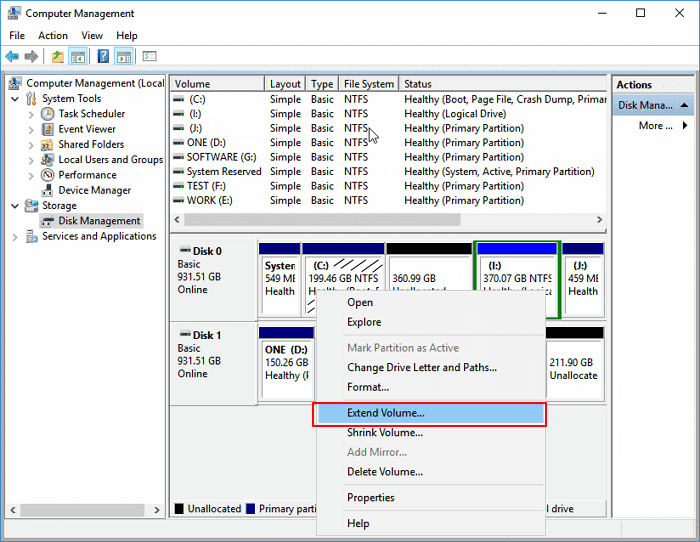
Krok 3 : Ustaw i dodaj więcej miejsca na dysku systemowym C, a następnie kliknij Dalej , aby kontynuować.
Krok 4 : Po zakończeniu procesu kliknij przycisk Zakończ .
Ograniczenia Zarządzania Dyskami w Zwiększaniu Pojemności Dysku C
- Opcja Rozszerz wolumin jest dostępna dla partycji NTFS i partycji FAT32. Partycje exFAT nie są obsługiwane.
- Obok partycji, którą chcesz rozszerzyć, musi znajdować się nieprzydzielona przestrzeń dyskowa. Ta nieprzydzielona przestrzeń powinna znajdować się po prawej stronie.
Dlatego też, jeśli obok dysku C (zazwyczaj po prawej stronie) nie ma wolnego miejsca, opcja Rozszerz wolumin będzie wyszarzona. W takim przypadku możesz usunąć sąsiednią partycję, aby uzyskać nieprzydzieloną przestrzeń, a następnie dodać ją do dysku C lub możesz przenieść przestrzeń dyskową z innej partycji na dysk C, korzystając z oprogramowania innej firmy.
Rozszerz dysk C bez nieprzydzielonego miejsca lub bez trwałego nieprzydzielonego miejsca
Aby dodać nieprzydzieloną przestrzeń do dysku C:
Krok 1 . Kliknij prawym przyciskiem myszy Ten komputer/Mój komputer i wybierz Zarządzaj > Zarządzanie dyskami .
Krok 2 . Kliknij prawym przyciskiem myszy na partycję sąsiadującą z dyskiem C (domyślnie jest to dysk D) i wybierz polecenie Zmniejsz wolumin .
Krok 3 . Wprowadź żądaną pojemność i kliknij przycisk Zmniejsz , aby potwierdzić.
Kliknij Zmniejsz
Krok 4 . Kliknij prawym przyciskiem myszy lokalny dysk C i wybierz opcję Rozszerz wolumin .
Krok 5 . Postępuj zgodnie z instrukcjami wyświetlanymi na ekranie, aby dodać miejsce na dysku C w systemie.
Metoda 2: Rozszerz dysk C za pomocą oprogramowania EaseUS Partition Master
EaseUS Partition Master to łatwe w użyciu narzędzie do partycjonowania dysków w komputerze. Partycjonowanie i klonowanie dysku może okazać się skomplikowanym zadaniem, szczególnie jeśli nie masz dużej wiedzy komputerowej. W takim przypadku przydatnym rozwiązaniem może okazać się program EaseUS Partition Master.
Oprogramowanie do zarządzania partycjami EaseUS jest przeznaczone dla użytkowników systemu Windows na każdym poziomie zaawansowania i charakteryzuje się prostym i intuicyjnym interfejsem. Obsługuje bezpłatne zarządzanie partycjami, w tym zwiększanie miejsca na dysku C, zmniejszanie lub rozszerzanie partycji, scalanie niesąsiadujących partycji itp.
Najnowsza wersja tego narzędzia jest równie łatwa w użyciu i w pełni funkcjonalna jak poprzednie wersje. Jest to idealny program do podstawowego zarządzania partycjami. Narzędzie to jest dostępne również dla nowego systemu operacyjnego Windows, Windows 11.
Szczerze mówiąc, EaseUS Partition Master nie jest najładniejszym narzędziem dostępnym na rynku. Interfejs jest podstawowy i naprawdę nijaki. Jednak w przypadku programu do zarządzania partycjami jest to prawdopodobnie coś, co większość użytkowników byłaby skłonna wybaczyć. Jeśli jesteś nowicjuszem w partycjonowaniu lub masz podstawowe potrzeby w tym zakresie, EaseUS Partition Master jest naprawdę jedynym narzędziem, którego potrzebujesz do wykonania tego zadania.
Jeśli na dysku systemowym znajduje się nieprzydzielone miejsce, możesz przejść do kroku 2 i zacząć od kliknięcia prawym przyciskiem myszy na dysku C i wybrania opcji Zmień rozmiar/Przenieś.
Krok 1 : Zwolnij nieprzydzielone miejsce na dysku C.
Jeśli na dysku systemowym nie ma nieprzydzielonego miejsca, przejdź do Menedżera partycji , kliknij prawym przyciskiem myszy partycję obok dysku C: i wybierz opcję Zmień rozmiar/Przenieś.
Przeciągnij lewy panel partycji, aby ją zmniejszyć i pozostawić nieprzydzielone miejsce za dyskiem systemowym C:, a następnie kliknij przycisk OK.
Krok 2 : Zwiększ pojemność dysku C.
1. Kliknij prawym przyciskiem myszy dysk C: i wybierz Zmień rozmiar/Przenieś.
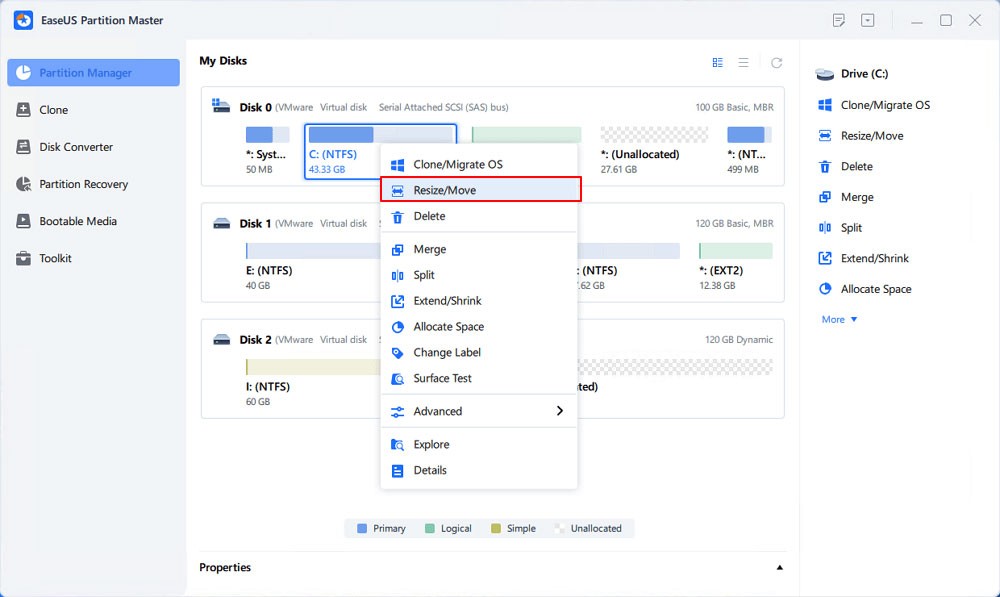
2. Przeciągnij koniec partycji systemowej do nieprzydzielonego miejsca, aby dodać miejsce na dysku C: i kliknij OK.

Krok 3 : Zachowaj wszystkie zmiany na rozszerzonym dysku C:.
Kliknij Wykonaj zadanie > Zastosuj , aby zachować wszystkie zmiany i rozszerzyć dysk systemowy C:.
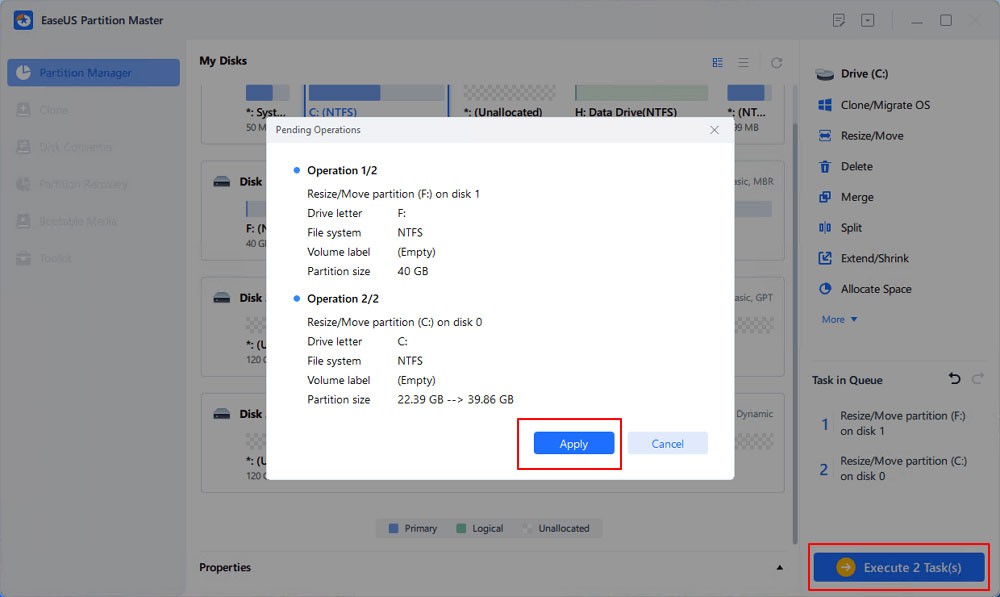
Metoda 3: Rozszerz dysk C za pomocą bezpłatnego oprogramowania DiskGenius
Jeśli opcja Rozszerz wolumin jest wyszarzona w Zarządzaniu dyskami systemu Windows, musisz usunąć dysk D, który jest partycją po prawej stronie dysku C, aby móc utworzyć nieprzydzielone miejsce i dodać je do dysku C. Przed usunięciem musisz przenieść dane z dysku D na inną partycję lub zewnętrzny dysk twardy. Istnieje jednak idealne rozwiązanie pozwalające zwiększyć przestrzeń dysku C bez usuwania partycji.
DiskGenius Free oferuje funkcję rozszerzania partycji i umożliwia przenoszenie wolnej przestrzeni dyskowej z innej partycji bezpośrednio na dysk C. Oprócz rozszerzania partycji, można zmienić rozmiar woluminu, utworzyć partycję, usunąć partycję, ukryć partycję, sklonować obraz partycji, sprawdzić uszkodzone sektory, odzyskać utracone dane itp. Poniższe kroki pokażą Ci, jak rozszerzyć dysk C w systemie Windows 10.
Krok 1 : Pobierz i uruchom DiskGenius Free Edition . Kliknij prawym przyciskiem myszy dysk C, którego pojemność chcesz zwiększyć i wybierz opcję Rozszerz partycję .
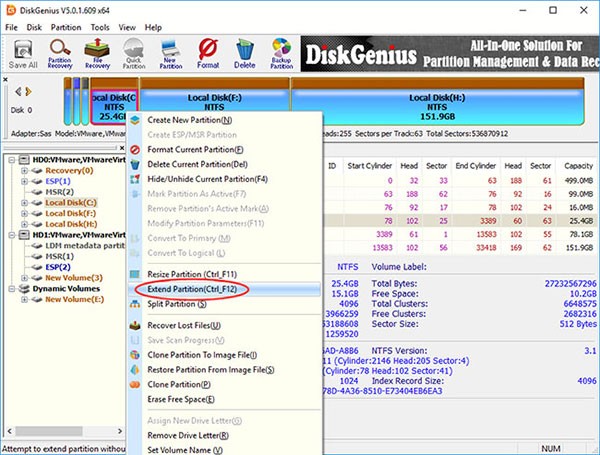
Krok 2 : Wyświetli się okno Rozszerz partycję . Musisz wybrać partycję z dużą ilością wolnego miejsca i kliknąć przycisk OK.
Wybrana w tym kroku partycja musi zawierać wystarczającą ilość wolnego miejsca, ponieważ oprogramowanie przeniesie wolne miejsce z tej partycji na dysk C.

Krok 3 : Ustaw przestrzeń dyskową, która ma zostać przeniesiona na dysk C i kliknij przycisk Start. Możesz przeciągnąć pasek partycji, aby ustawić rozmiar partycji lub wpisać dokładny rozmiar w kolumnie.
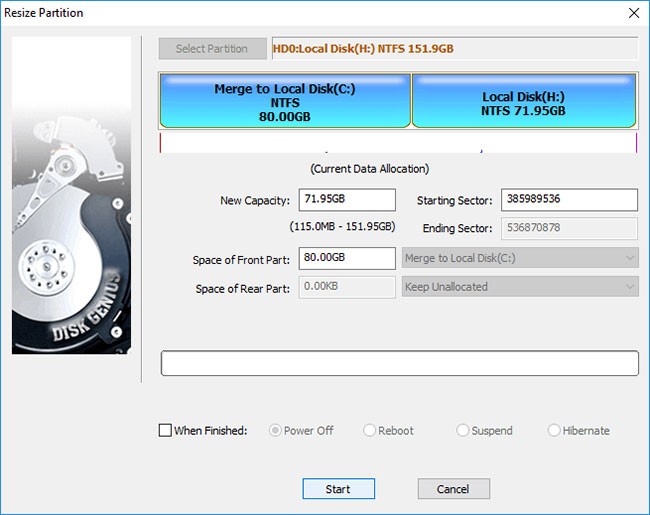
DiskGenius przedstawia kroki, jakie należy podjąć podczas zmiany rozmiaru, i rzeczy, o których należy pamiętać. Kliknij Tak , aby kontynuować.
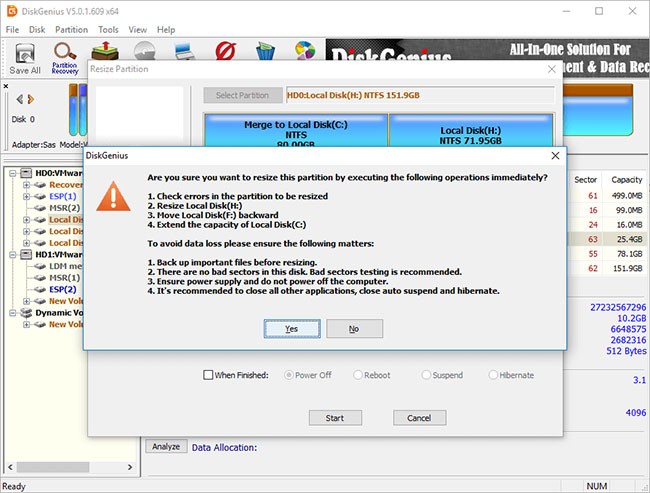
Notatka:
Zmiana rozmiaru partycji wiąże się ze zbyt wieloma operacjami, takimi jak modyfikacja lokalizacji początkowej i końcowej partycji, zmiana parametrów MBR i DBR, przenoszenie danych itd., dlatego proces ten nie jest pozbawiony ryzyka, nawet jeśli oprogramowanie do zarządzania partycjami działa stabilnie. Aby proces rozbudowy zakończył się sukcesem, należy zatem zadbać o następujące kwestie:
Ponieważ partycja rozszerzona jest partycją systemową, DiskGenius uruchomi wersję WinPE w celu dokończenia pozostałych operacji. Teraz środowisko WinPE zostanie przygotowane na wersję DiskGenius WinPE, po czym komputer automatycznie uruchomi się ponownie w tej wersji WinPE.
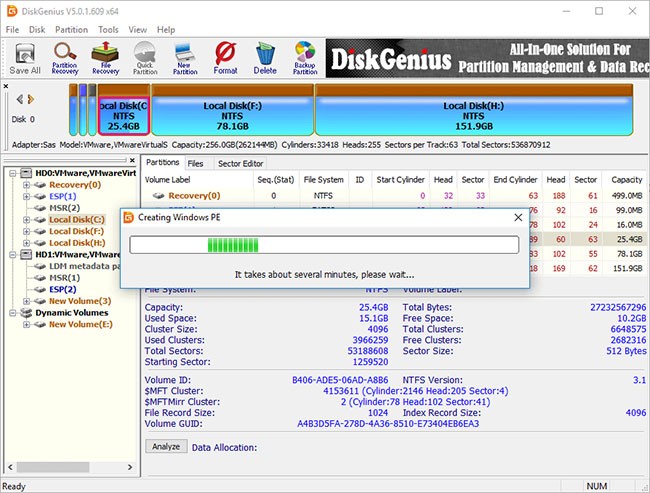
Teraz wersja DiskGenius WinPE uruchamia się automatycznie i kontynuuje rozszerzanie dysku C, jak poniżej. Po zakończeniu procesu zmiany rozmiaru komputer automatycznie uruchomi ponownie system Windows.
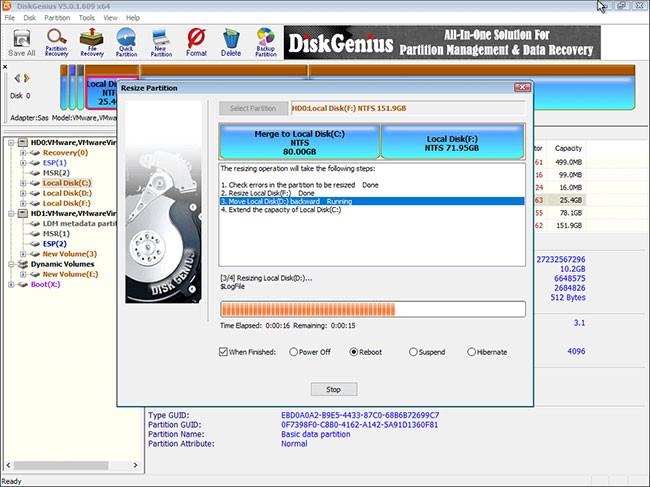
Metoda 4: Zwiększ rozmiar partycji systemowej za pomocą polecenia diskpart
Narzędzie wiersza poleceń DiskPart jest częścią rodziny systemów Microsoft Windows (Windows 8, 8.1, 7, Vista, XP i Server 2003). DiskPart jest interpretatorem poleceń w trybie tekstowym. Narzędzie to umożliwia zarządzanie obiektami (dyskami, partycjami lub woluminami) za pomocą skryptów lub poprzez wpisywanie ich bezpośrednio w wierszu poleceń. Diskpart to wbudowane narzędzie systemu Windows, które umożliwia zarządzanie dyskami i partycjami za pomocą poleceń.
Umożliwia tworzenie, usuwanie i formatowanie partycji na dysku twardym. Diskpart umożliwia tworzenie partycji podstawowych i rozszerzonych, a także dysków logicznych w obrębie partycji rozszerzonej. Można również użyć polecenia diskpart, aby ustawić aktywną partycję na dysku. Ponadto za pomocą narzędzia diskpart można przypisywać litery dysków i montować dyski. Polecenia Diskpart można wykonywać z poziomu wiersza poleceń systemu Windows lub w pliku wsadowym.
Aby użyć narzędzia diskpart, musisz najpierw otworzyć wiersz poleceń. Gdy otworzy się okno wiersza polecenia, wpisz „diskpart” i naciśnij Enter. Spowoduje to uruchomienie narzędzia Diskpart. Aby wyświetlić pełną listę dostępnych poleceń, możesz wprowadzić różne polecenia służące do zarządzania partycjami dysku. Wpisz „help” w wierszu poleceń diskpart.
Więcej szczegółów znajdziesz w artykule: Jak rozszerzyć partycję za pomocą polecenia Diskpart .
Czym jest VPN, jakie są jego zalety i wady? Omówmy z WebTech360 definicję VPN oraz sposób zastosowania tego modelu i systemu w praktyce.
Zabezpieczenia systemu Windows oferują więcej niż tylko ochronę przed podstawowymi wirusami. Chronią przed phishingiem, blokują ransomware i uniemożliwiają uruchamianie złośliwych aplikacji. Jednak te funkcje nie są łatwe do wykrycia – są ukryte za warstwami menu.
Gdy już się tego nauczysz i sam wypróbujesz, odkryjesz, że szyfrowanie jest niezwykle łatwe w użyciu i niezwykle praktyczne w codziennym życiu.
W poniższym artykule przedstawimy podstawowe operacje odzyskiwania usuniętych danych w systemie Windows 7 za pomocą narzędzia Recuva Portable. Dzięki Recuva Portable możesz zapisać dane na dowolnym wygodnym nośniku USB i korzystać z niego w razie potrzeby. Narzędzie jest kompaktowe, proste i łatwe w obsłudze, a ponadto oferuje następujące funkcje:
CCleaner w ciągu kilku minut przeskanuje Twoje urządzenie w poszukiwaniu duplikatów plików i pozwoli Ci zdecydować, które z nich możesz bezpiecznie usunąć.
Przeniesienie folderu Pobrane z dysku C na inny dysk w systemie Windows 11 pomoże zmniejszyć pojemność dysku C i sprawi, że komputer będzie działał płynniej.
Jest to sposób na wzmocnienie i dostosowanie systemu tak, aby aktualizacje odbywały się według Twojego harmonogramu, a nie harmonogramu firmy Microsoft.
Eksplorator plików systemu Windows oferuje wiele opcji zmieniających sposób wyświetlania plików. Być może nie wiesz, że jedna ważna opcja jest domyślnie wyłączona, mimo że ma kluczowe znaczenie dla bezpieczeństwa systemu.
Przy użyciu odpowiednich narzędzi możesz przeskanować swój system i usunąć programy szpiegujące, reklamowe i inne złośliwe programy, które mogą znajdować się w systemie.
Poniżej znajdziesz listę oprogramowania zalecanego przy instalacji nowego komputera, dzięki czemu będziesz mógł wybrać najpotrzebniejsze i najlepsze aplikacje na swoim komputerze!
Przechowywanie całego systemu operacyjnego na pendrive może być bardzo przydatne, zwłaszcza jeśli nie masz laptopa. Nie myśl jednak, że ta funkcja ogranicza się do dystrybucji Linuksa – czas spróbować sklonować instalację systemu Windows.
Wyłączenie kilku z tych usług może znacznie wydłużyć czas pracy baterii, nie wpływając przy tym na codzienne korzystanie z urządzenia.
Ctrl + Z to niezwykle popularna kombinacja klawiszy w systemie Windows. Ctrl + Z pozwala zasadniczo cofać działania we wszystkich obszarach systemu Windows.
Skrócone adresy URL są wygodne w czyszczeniu długich linków, ale jednocześnie ukrywają prawdziwy adres docelowy. Jeśli chcesz uniknąć złośliwego oprogramowania lub phishingu, klikanie w ten link bezmyślnie nie jest rozsądnym wyborem.
Po długim oczekiwaniu pierwsza duża aktualizacja systemu Windows 11 została oficjalnie udostępniona.













